欢迎使用Small PDF转换成WORD转换器,这里为您提供SmallPDF转换器最新资讯以及SmallPDF转换器 相关基础教程、使用技巧、软件相关知识、软件激活、升级及常见问题等帮助。
发布时间:2019-05-27 20:34:42
现在我们办公中的文件几乎都用的是pdf格式来进行保存的,正因为它所占从空间小,而且容易保存、安全性也非常的强。但是它不可以进行编辑这缺点始终弥补不了,那我们想要提取pdf文件中的图片该怎么办呢?这个时候大家第一时间应该就是想到使用pdf转换器来进行pdf文件中图片的获取,可是有些小伙伴不会用pdf转换器提取pdf文件中的图片怎么办呢?怎么快速的获取pdf文件中的图片呢?获取pdf中的图片方法是什么?今天小编就给大家说一下smallpdf转换器的提取pdf中的图片的教程吧。
1、我们先打开smallpdf转换工具,打开后再点击界面右边的“pdf的其他操作”随后在下栏中选择”pdf图片获取“
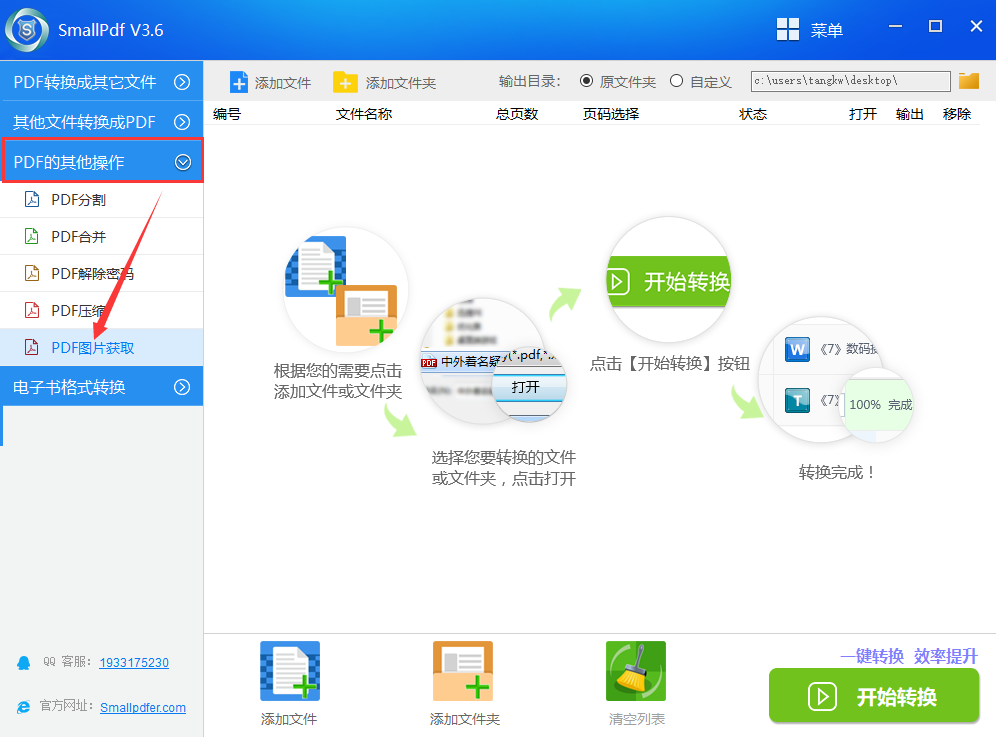
2、之后在我们点击下方的“添加文件”,然后将我们要获取图片的pdf文件选择并点击打开添加到转换列表中。
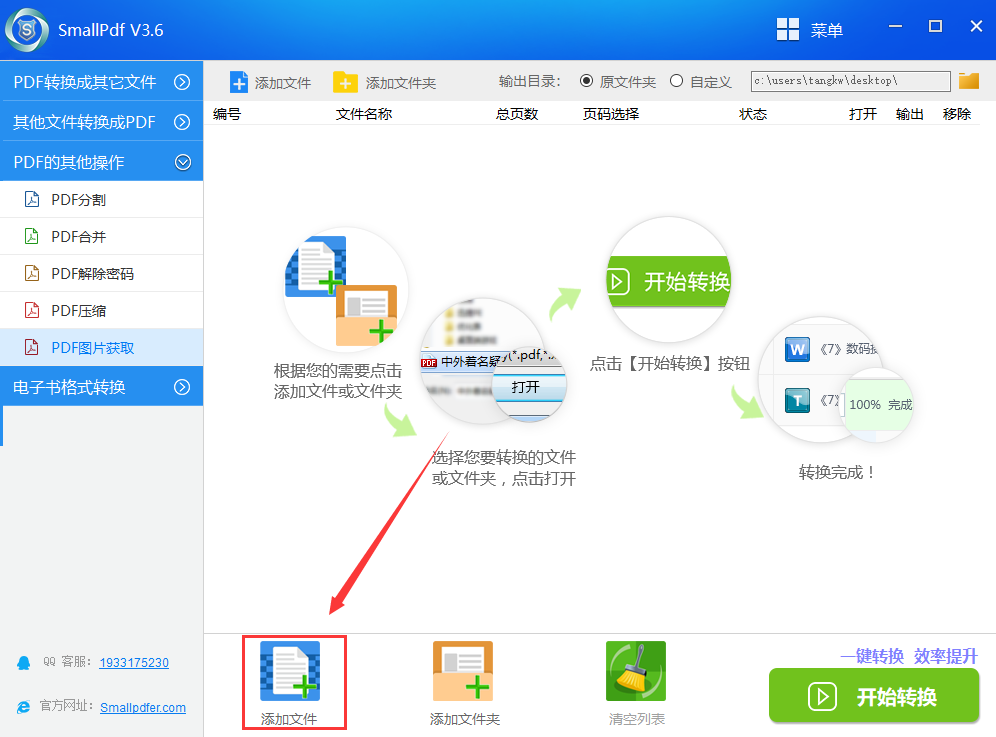
3、其次我们可以在输出目录中选择获取图片后的储存位置,可以储存在原文件夹中,也可以自定义储存路径。
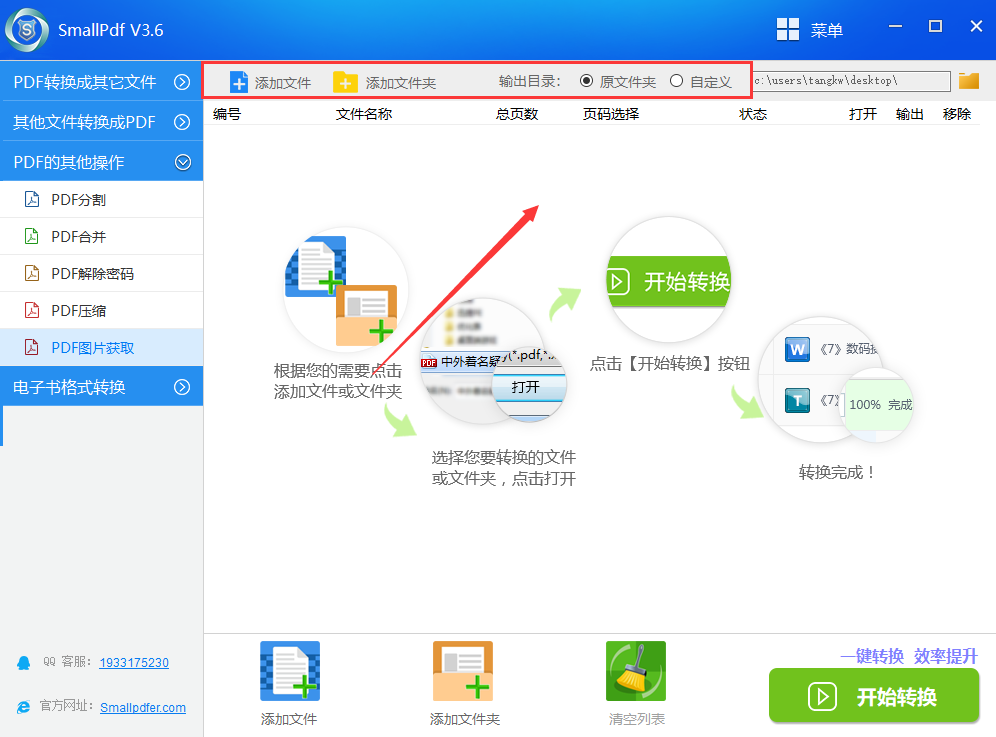
4、文件添加好后我们点击“开始转换”,就可以一键获取我们pdf文件中的图片内容了,而且获取的速度也是非常的快哦,稍等一会即可。
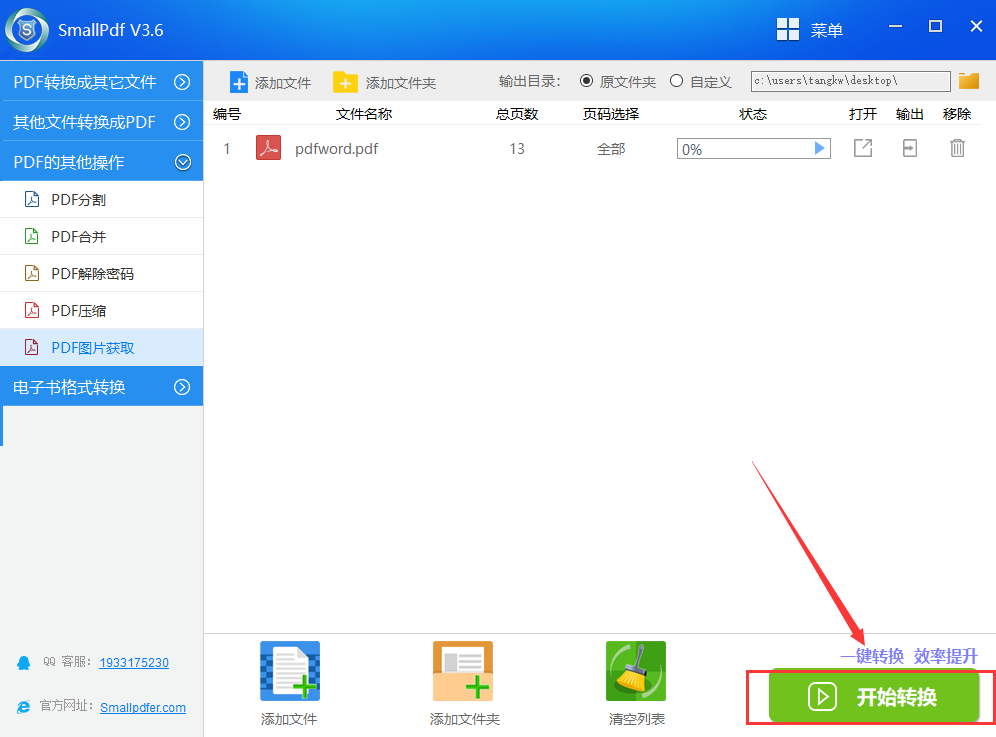
5、转换完成后,我们点击右上角的“输出”来打开我们所提取的图片。
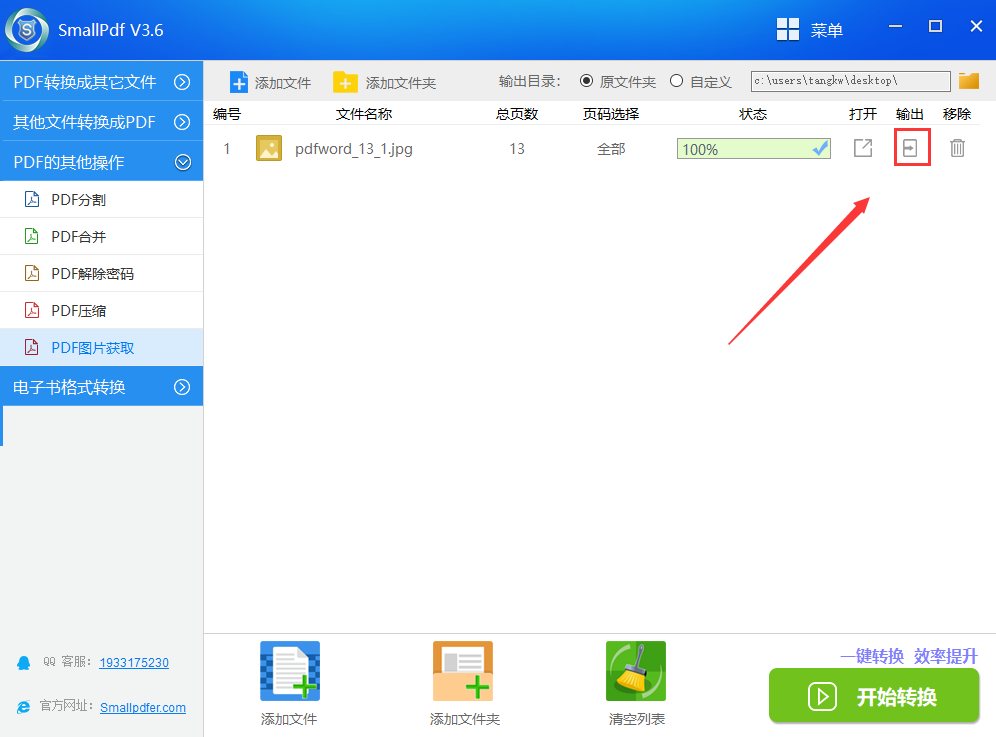
6、可以看到获取了pdf文件中图片的内容共有18张jpg图片,下面来看一下获取图片的质量也是非常的好。
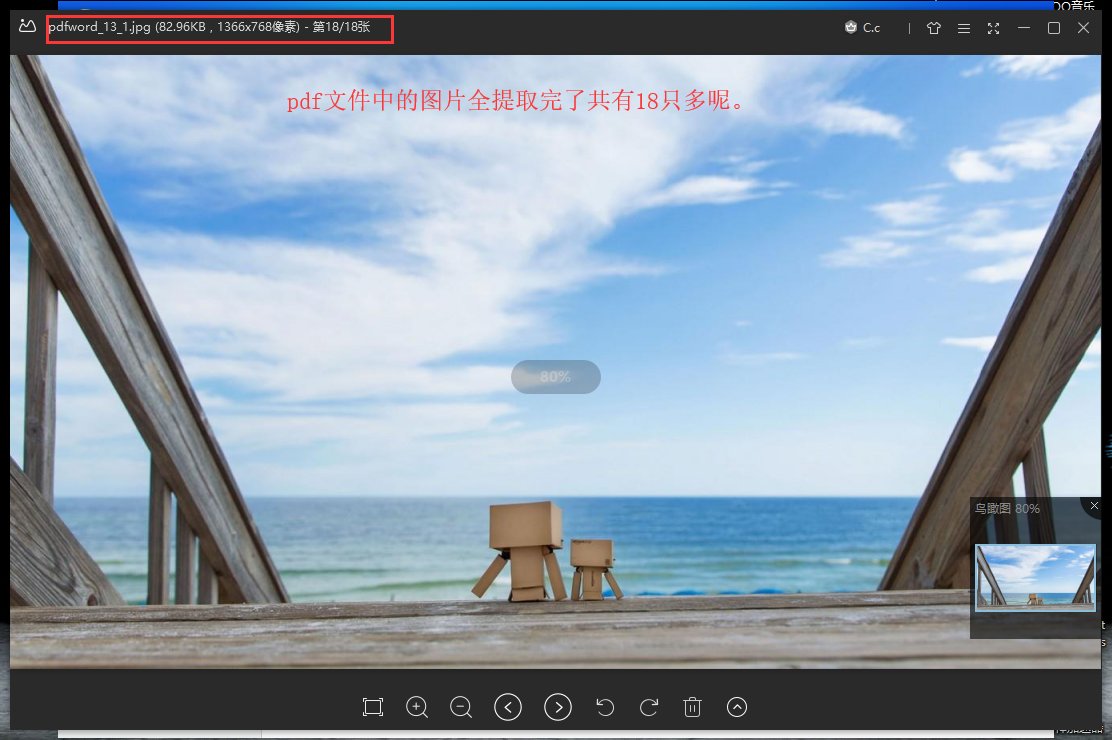
为了更好的适应时代,文件转换的问题现在可以用pdf转换器来快速解决而且非常的方便,您可以前往smallpdf官网下载pdf转换工具。